![]() Geçtiğimiz günlerde Google, Notebook servisi için artık geliştirme yapmayacağı yönünde haberler çıktı ve sonrasında doğru olduğu da anlaşıldı. Zaten daha öncesinde de bu servise gereken önemi verdiği söylenemez Google için. Neredeyse açıldığından beri aynı düzende, aynı özelliklerde yayın hayatına devam etti. Öyle ki ilk gözden çıkardığı servis Notebook oldu. Ben aktif olarak Google Notebook kullanıyordum fakat bu haberlerden sonra yeni arayışlar içine girdim. Hem internette en çok lanse eden hem de ismi daha güvenli gelen, özellikleri ve kolaylıkları ile ön plana çıkan Zoho Notebook oldu.
Geçtiğimiz günlerde Google, Notebook servisi için artık geliştirme yapmayacağı yönünde haberler çıktı ve sonrasında doğru olduğu da anlaşıldı. Zaten daha öncesinde de bu servise gereken önemi verdiği söylenemez Google için. Neredeyse açıldığından beri aynı düzende, aynı özelliklerde yayın hayatına devam etti. Öyle ki ilk gözden çıkardığı servis Notebook oldu. Ben aktif olarak Google Notebook kullanıyordum fakat bu haberlerden sonra yeni arayışlar içine girdim. Hem internette en çok lanse eden hem de ismi daha güvenli gelen, özellikleri ve kolaylıkları ile ön plana çıkan Zoho Notebook oldu.
Normalde servise uzun uzadıya üye olmamız gerekiyor ancak Google hesabımız ile üye olmadan servise giriş yapabiliyoruz. Bunun için üye giriş formunun hemen altındaki Google logosuna tıklamamız ve sonrasında gelen onaylama ekranında Google hesabımızı kullanmak için izin vermemiz gerekiyor. İzin sayfasından sonra “username” yazan kullanıcı adını seçeceğimiz alan karşımıza geliyor. Buraya istediğimiz herhangibir kullanıcı adını yazabiliyoruz, mesela “hyaman”. Ayrıca bu şekilde giriş yaptığımızda sadece Zoho Notebook‘a değil diğer tüm Zoho servislerine de sahip oluyouz.
Üyelik sorununu hallettikten sonra iş Google Notebook hesabımızdaki bilgileri Zoho Notebook‘a aktarmaya geliyor. Tabi tek tek elimizle girecek halimiz yok, internetin nimetlerinden burada da faydalanıyoruz. Google Notebook’da Defterleri Yönet bağlantısına tıklıyoruz. Burada servisin eksiklerinden birisi de tüm defterlerin tek seferde dışarıya aktarılamaması. O yüzden tüm defterlerimizi tek tek dışa aktaracağız. Dışa aktarma seçeneği olarak da “Atom” biçimini seçeceğiz. Atom biçiminde bize defteri “.xml” formatında bir dosya olarak verecektir. Aldığımız dosyayı ise Zoho Notebook içinde üst kısımda yer alan Import Google Notebook bağlantısı sonrası açılan içe aktarım sayfasından hallediyoruz. Açılan sayfada bulunan “gözat” butonuna tıkladığımız zaman Google Notebook’dan aldığımız “.xml” uzantılı dosyaları seçiyoruz. Sonra içe aktarım için “import” butonuna basıyoruz. İçe aktarım işlemi tamamlandığında zaten ekranda yazacaktır.
Aktarma işleminin ardından Firefox altında Zoho Notebook’u daha kolay kullanmak için Google Notebook benzeri eklentimizi yüklüyoruz.
Genel olarak bir değerlendirme yapacak olursak Zoho Notebook özellik olarak Google Notebook’dan daha iyi bir yapıya sahip ancak daha yavaş çalıştığı da bir gerçek. Not defteri seçeneklerinin daha fazla olması ve her türlü içeriğin not edilebilmesi biz kullanıcılar açısından faydalı. Eğer Google Notebook’dan çıkıp başka bir servise gitmek istiyorsanız Zoho Notebook‘a gözatmadan karar vermeyin.
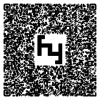
Ben uzun zamandır Zoho servislerini kullanıyorum. Zoho Google’ın destekliyor bildiğim kadarıyla… Google hesabınız ile giriş yapabiliyorsunuz. Tabi öncelikle kayıt olma ekranında size google hesabınız ile giriş yapma seçeneği sunuyor.
Kesinlikle Zoho servislerini tavsiye ediyorum!..